Rumus Excel pertama yang akan kita bahas adalah SUMIF. Dalam Microsoft Excel rumus SUMIF ini ada dalam kategori Fungsi Matematika. Secara umum rumus Excel SUMIF ini adalah terkait dengan penjumlahan angka.
Untuk cara penggunaannya mari kita bahas bersama – sama dalam artikel ini dan akan dilengkapi dengan contoh filenya dibagian bawah artikel.
Cara Menggunakan Rumus Excel SUMIF
Rumus Excel SUMIF fungsinya adalah untuk penjumlahan dengan kriteria atau syarat. Syarat atau kriteria penjumlahan pada rumus Excel SUMIF ini jumlahnya hanya 1 saja.
Seperti yang kita ketahui bahwa dalam kategori Fungsi Matematika terdapat dua rumus lain yang fungsinya mirip dengan SUMIF. Kedua rumus Excel yang mirip dengan SUMIF tersbut adalah SUM dan SUMIFS.
Perbedaan dari rumus Excel SUM, SUMIF dan SUMIFS terletak pada kriteria penjumlahannya saja, Karena secara umum ketiga rumus Excel ini fungsinya sama – sama untuk menjumlahkan angka.
Jika penjumlahan angka dalam Microsoft Excel yang akan kita lakukan tanpa kriteria maka silahkan gunakan rumus Excel SUM. Jika penjumlahan angka dalam Microsoft Excel yang akan kita lakukan hanya memiliki 1 kriteria saja maka silahkan gunakan rumus Excel SUMIF.
Sedangkan jika penjumlahan dalam Microsoft Excel tersebut kriterianya lebih dari 1 maka silahkan gunakan rumus Excel SUMIFS.
Baca Juga : Menggunakan Rumus SUMIFS Untuk Penjumlahan Dengan Beberapa Kriteria Dalam Excel
Sampai dengan ini semoga kita sudah memahami Fungsi dari rumus Excel SUMIF serta perbedaannya dengan rumus Excel SUM dan juga rumus Excel SUMIFS.
Syntax dan Argumen Rumus Excel SUMIF
Selanjutny mari kita bahas syntax serta argumen dari rumus Excel SUMIF. Adapun snytax dan argumennya tersebut adalah sebagai berikut :
=SUMIF(range; criteria; [sum_range])
- range : kolom atau range yang berisi kriteria atau syarat penjumlahan
- criteria : syarat atau kriteria untuk penjumlahan, bisa angka atau teks dan bisa juga alamat cell
- sum_range : kolom atau range yang akan dijumlahkan angkanya sesuai dengan kriteria
Untuk argumen criteria harus muncul didalam kolom atau range yang dimasukan kedalam argumen range. Range ini merupakan gabungan dari beberapa Cell atau sel didalam Microsoft Excel. Tentunya range dan Cell ini harus dipahami terlebih dahulu sebelum kita melanjutkan pembahasan.
Baca Juga : Pahami Cell ( Sel ) dan Range Sebelum Belajar Rumus Excel
Selanjutnya untuk argumen sum_range hanya bersifat optional saja atau boleh diisi dan boleh juga dikosongkan. Untuk contoh penggunaan rumus SUMIF pada Microsoft Excel silahkan perhatikan gambar berikut ini :
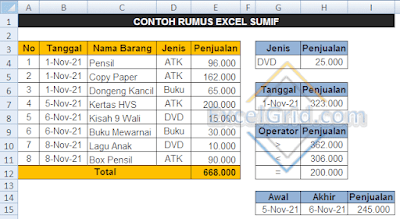
Dalam gambar tersebut contoh penggunaan rumus Excel SUMIF kita bagi menjadi 4 bagian, yaitu :
- Kriteria teks atau angka
- Kriteria tanggal
- Kriteria operator hitung
- Kriteria rentang waktu
Untuk penjelasan rumus yang digunakan kita akan bahas satu persatu supaya lebih detail dan lebih jelas.
Rumus Excel SUMIF Dengan Kriteria Teks atau Angka
Contoh yang pertama mari kita gunakan kriteria angka atau teks pada rumus Excel SUMIF.
Silahkan perhatikan contoh gambar diatas pada Cell G4 dan H4. Pada contoh ini kriteria penjumlahan yang akan kita gunakan adalah Jenis Barangnya. Pada kolom Jenis atau kolom D ini dibagi menjadi menjadi tiga yaitu ATK, Buku dan DVD.
Ketiga jenis inilah yang akan kita gunakan sebagai kriteria pada penjumlahan angka kolom E. Jika yang digunakan adalah alamat Cell maka rumus pada Cell H4 adalah sebagai berikut :
=SUMIF($D$4:$D$11;G4;$E$4:$E$11)
Sedangkan jika yang digunakan bukan alamat Cell tetapi langsung teksnya maka rumus didalam Cell H4 menjadi seperti berikut ini :
=SUMIF($D$4:$D$11;”DVD”;$E$4:$E$11)
Selanjutnya bagaimana jika kriteri rumus Excel SUMIF ini adalah angka ?
Jika yang digunakan adalah alamat cell maka rumusnya akan sama dengan rumus yang pertama diatas.
Sedangkan jika yang digunakan adalah bukan alamat cell atau langsung angkanya maka rumus yang digunakan mirip dengan rumus kedua tetapi tidak perlu menggunakn tanda kutip karena syarat atau kondisi tersebut menggunakan angka bukan teks.
Rumus Excel SUMIF Dengan Kriteria Tanggal
Selanjutnya mari kita gunakan rumus Excel SUMIF dengan kriteria Tanggal. Pada dasarnya penggunaan kriteria tanggal pad rumus Excel SUMIF hampir sama dengan kriteria teks atau angka.
Kita hanya cukup menempatkan referensi berupa alamat cell kedalam argumen rumus Excel SUMIF. Dalam contoh gambar diatas silahkan perhatikan Cell G7 dan rumus yang digunakan adalah sebagai berikut :
=SUMIF($B$4:$B$11;G7;$E$4:$E$11)
Rumus Excel tersebut akan menjumlahkan total penjualan dengan kriteria Tanggal 1 Nov 2021. Hasil yang muncul adalah 323.000 sesuai dengan nilai penjualan yang ada pada Tabel tersebut.
Rumus Excel SUMIF Dengan Kriteria Operator Perbandingan
Bagian ini cukup menarik, karena akan sangat sering kita jumpai jika mengolah angka dalam Microsoft Excel. Sebelum melanjutkan, apakah sudah mengetahui apa itu operator perbandingan ?
Dalam Microsoft Excel Operator Perbandingan merupakan Operator Hitung yang digunakan untuk membandingkan dua buah nilai variabel yang akan menghasilkan value TRUE atau FALSE.
Operator Perbandingan ini terdiri dari 6 jenis yaitu :
- = : Sama Dengan
- > : Lebih Besar Dari
- < : Lebih Kecil Dari
- >= : Lebih Besar Dari atau Sama Dengan
- <= : Lebih Kecil Dari atau Sama Dengan
- <> : Tidak Sama Dengan
Dari keenam jenis Operator Perbandingan tersebut tentu ada beberapa yang sudah sangat sering kita gunakan.
Baca Juga : Menggunakan Operator Perbandingan Dalam Microsoft Excel
Jika Operator Perbandingan tersebut kita gunakaan sebagai kriteria pada rumus Excel SUMIF memang konsep penulisannya sedikit berbeda.
Silahkan perhatikan gambar diatas, ada 3 contoh operator perbandingan yang saya gunakan. Contoh yang pertama pada Cell G10 dan rumus yang digunakan adalah sebagai berikut :
=SUMIF($E$4:$E$11;”>”&100000;$E$4:$E$11)
Rumus tersebut akan menghitung atau menjumlahkan angka Penjualan dengan kriteria lebih besar dari 100.000
Tentu hasil yang muncul adalah 362.000 karena penjualan diatas 100.000 hanya ada 162.000 dan 200.000.
Selanjutnya contoh yang kedua kita akan menjumlahkan Penjualan dengan kriteria dibawah 100.000 dan rumus yang digunakan adalah sebagai berikut :
=SUMIF($E$4:$E$11;”<“&100000;$E$4:$E$11)
Hasilnya secara otomatis akan muncul sesuai dengan nilai dari Penjualan.
Contoh yang ketiga kita akan menjumlahkan Penjualan dengan kriteria sama dengan 200.000 dan rumus yang digunakan adalah sebagai berikut :
=SUMIF($E$4:$E$11;200000;$E$4:$E$11)
Rumus ini hanya akan menjumlahkan penjualan yang nilainya 200.000 saja.
Point paling penting dari ketiga contoh diatas adalah cara penggunaan Operator Perbandingan pada argumen kriterianya, Karena ada yang menggunakan tanda kutip dan ada juga yang tidak menggunakannya.
Rumus Excel SUMIF Dengan Kriteria Rentang Waktu
Selanjutnya contoh yang terakhir kita akan menggunakan rentang waktu pada kriteria rumus Excel SUMIF. Kriteria rentang waktu ini biasanya terdiri dari Tanggal Awal dan Tanggal Akhir. Maksundnya begini, kita akan menjumlahkan penjualan dengan rumus Excel SUMIF dan kriterianya adalah Tanggal Awal dan Tanggal Akhir.
Pada contoh gambar diatas silahkan perhatikan Cell G15. Tanggal awal yang digunakan adalah 5 Nov 2021 dan Tanggal Akhir yang digunakan adalah 6 Nov 2021. Ini artinnya kita akan menjumlahkan Penjualan mulai dari tanggal 5 sampai dengan tanggal 6 Nov 2021 saja.
Rumus Excel SUMIF yang digunakan adalah sebagai berikut :
=SUMIF($B$4:$B$11;”<=”&H15;$E$4:$E$11)-SUMIF($B$4:$B$11;”<“&G15;$E$4:$E$11)
Seperti yang terlihat pada contoh diatas jumlah Penjulan akan otomatis muncul sesuai dengan tanggal yang kita tampilkan pada Cell G15 dan H15.
Baca Juga : Rumus Excel Penjumlahan Dengan Kriteria Rentang Tanggal
Dari beberapa contoh penggunaan rumus Excel SUMIF diatas silahkan pahami penempatan argumennya. Meskipun memang pada prinsipnya pengisian argumen tersebut memang mirip antara yang satu dengan yang lainnya.
Itulah pembahasan kita kali ini tentang cara dan contoh penggunaan rumus Excel SUMIF dan semoga bermanfaat.